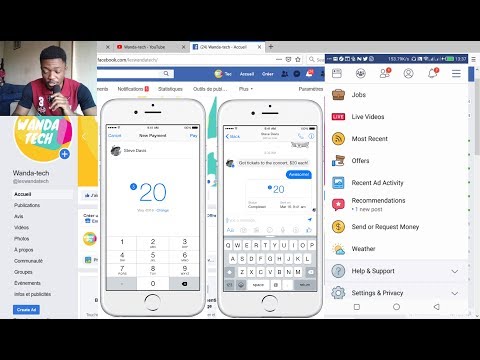iOS
Envoyer au téléphone fonctionne à la fois pour iOS et Android, bien que la procédure de configuration de chaque système d'exploitation soit légèrement différente.
Pour que la fonctionnalité fonctionne sur iOS, vous devez tout d'abord vous assurer que votre application Google Maps a été mise à jour avec le dernier déploiement, la version 4.7.0. Vous pouvez obtenir cette mise à jour en vérifiant votre onglet Mise à jour dans l'App Store iOS ou en téléchargeant l'application en tant que nouvelle installation. Une fois la mise à jour installée, ouvrez votre application de cartes.
À partir de là, appuyez sur dans le coin supérieur gauche pour ouvrir votre menu et recherchez l'option Paramètres.









Android
Pour Android, le processus est encore plus simple. Tout ce que vous avez à faire est d’aller dans le Google Play Store, de mettre à jour votre application Google Maps et vous avez terminé! Une fois que la version la plus récente de Maps est en cours d’exécution, le téléphone sur lequel vous l’avez installée s’affichera automatiquement à l’invite Envoyer vers le périphérique du client de bureau.


Pour les deux systèmes d’exploitation, vous devez vous assurer que vous êtes inscrit sur le même compte pour votre appareil mobile que sur la version de bureau de Google Maps. C’est ainsi que les instructions sont communiquées et que vous ne pouvez ajouter de nouveaux appareils au même courrier électronique que s’ils sont enregistrés par le propriétaire eux-mêmes.
Cependant, une fois que tout est réglé, aller du point A au point B est aussi simple que de taper une adresse sur votre bureau et de laisser le GPS de votre téléphone faire le reste du travail!
Crédits d'image: Wikimedia Foundation